آشنایی با نرم افزار رایگان تشخیص چهره در یک چشم به هم زدن! بهبود فرآیند ورود به ویندوز
اکثر کاربران ویندوز قبل از آنکه بتوانند به حساب کاربری خود در سیستم دسترسی داشته باشند باید پروسه ورود به سیستم (log in) را با اطلاعات درست بگذرانند. برخی از کاربران کامپیوترهای منفرد ویندوز را به گونه ای پیکربندی کرده اند که به طور خودکار با شروع ویندوز به سیستم وارد شوند، که اگرچه راحت و سریع است اما خیلی امن نیست. نرم افزار رایگان تشخیص صورت Blink! در این میان راه میانه ای پیش روی کاربران قرار داده و ورود به سیستم را هم با امنیت بالا و هم به راحتی و بدون نیاز به وارد کردن کلمه عبور امکان پذیر می سازد.
همانطور که ممکن است حدس زده باشید نیاز اصلی برای استفاده از روش تشخیص چهره یک وب کم است ، زیرا توسط نرم افزار برای تشخیص چهره کاربر مورد استفاده قرار می گیرد. چهره افراد متقاضی ورود به سیستم باید ابتدا برای برنامه تعریف شده و در ارتباط با پروفیل های کاربری هر یک از کاربران سیستم باشد تا هر کس براساس چهره اش فقط به حساب خود بتواند وارد شود . این مرحله بهتر است بلافاصله پس از نصب و راه اندازی Blink تنظیم شود. این یک روند «یک بار برای همیشه» برای راه اندازی سیستم درست تشخیص چهره است.
تصویر1-نرم افزار تشخیص چهره
تصویر2- نرم افزار تشخیص چهرهblink
به طور کلی باید گفت دو قدم اساسی باید برای هر حساب کاربری تکمیل شود. اول نیاز است کاربر به وب کم در هنگام پیکربندی برنامه نگاه کند، به طوری که Blink قادر باشد چهره فرد را به پایگاه داده خود اضافه کند. هنگامی که چهره شناخته شد نام کاربری و رمز عبور هر کاربر را باید وارد نمود. این اطلاعات بعدا به طور اتوماتیک توسط Blink برای ورود به سیستم هر کاربر با استفاده از قیافه او استفاده می شود! ورود به سیستم کاربر تنها در صورت شناسایی با موفقیت چهره او انجام می شود.
از آن لحظه به بعد، کاربرانی که چهره شان در نرم افزار ثبت شده می توانند تنها با نگاه کردن به وب کم خود به حساب کاربری خود در ویندوز وارد شوند. این اتفاق در هنگام بوت کردن رایانه، قفل گشایی پس از قفل کردن رایانه توسط کاربر، پس از هایبرنت کردن ، برگشتن به رایانه از حالت استند بای و هر حالت دیگر کامپیوتر امکان پذیر است.
تصویر4-شیوه کار نرم افزار در هنگام ورود به سیستم
با این حال هنوز هم امکان ورود به طور معمول با وارد کردن رمز عبور حساب با صفحه کلید کامپیوتر وجود دارد. این شیوه به ویژه در صورتی که به هر دلیل وب کم در آن زمان در دسترس نباشد ، یا نرم افزار شناسایی چهره نتواند موفق به تشخیص چهره کاربر شود (مثلا کاربر تیپش را کلا عوض کرده باشد!!) یک راه دوم است.
Blink! را می توان در هر زمان غیرفعال نمود، که اثر آن را در دفعه بعدی ورود به سیستم مشاهده می توان کرد.خوشبختانه این نرم افزار به شکل رایگان برای استفاده شخصی در دسترس عموم کاربران است. آنطور که بر روی وب سایت توسعه دهنده ارائه شده نسخه های 32 – بیتی و 64 – بیتی برای ویندوز ویستا و ویندوز 7 آماده دانلود می باشد.
منبع: ghacks

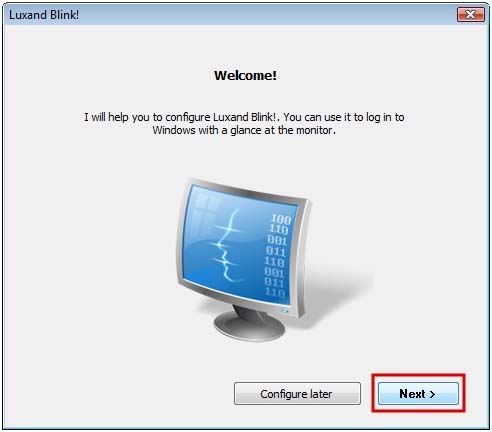
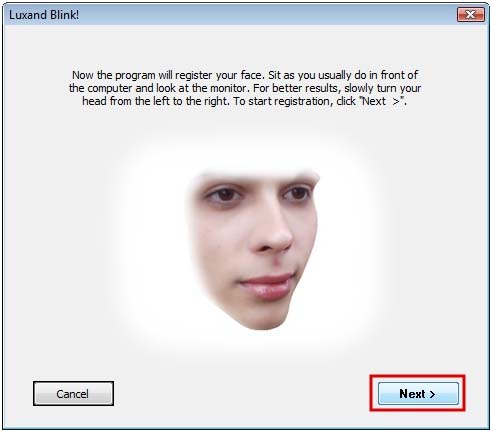
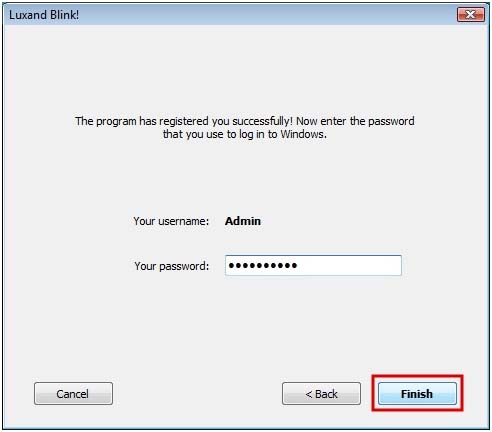
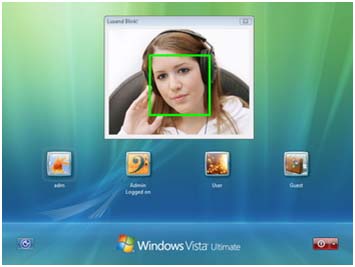
عالیییییییییییییی بود
اگر عکسی از چهره ما بگیرند و آنرا را به وب کم نشان دهند که خیلی بد میشود
faceaether cheeeeeeeeeee?cracke uno dari?
حالا اگه تصادف کردیم چهرمون داغون شد یا جراحی پلاستیک کردیم یا حتی یه زنبور بینیمونو نیش زد اونوقت چطور وارد ویندوز بشیم؟؟
اینایی که گفتم خیلی مهم بود تا حالا بهش فکر کرده بودین؟!!
به سادگی میتونین از روشهای دیگه ( اثر انگشت یا وارد کردن پسورد یا دانگل یو اس بی )
استفاده کنید این نرم افزار بیشتر جنبه راحتی و سرگرمی داره تا امنیتی
متاسفانه این برنامه دچار ضعفهایی هست. برای تشخیص چهره ثبت شده باید حتما در جای ثابتی مقابل لپتاپ یا کامپیوتر خود نشسته باشید (یعنی موقعیتی که چهره شما در برنامه، از قبل ضبط شده)، در غیر اینصورت امکان تشخیص چهره بسیار کم هست…
khodeton ke enghad irad migirid chizi az face recognition va AI va machine learning halitone?
akhe in che farhange daghoni hast ke shomaha darid hamash irad
من عاشق این برنامه هستم.ok
من عاشق اینم
سلام :
این نرم افزار برای سیستم ها خونگی هم مقابل استفاده هست ؟ یا نه فقط برای لب تاب هست ؟
خیلی خوب بود
خوبه لطفا اگه نسخه ویندوز۸ روهم سراغ داشتین قرار بدین من که هرچه قدر گشتم پیدا نکردم.